如何在 Spotify 上举办一场聆听派对? [2025 更新]
与所有好朋友分享好音乐绝对很有趣。 但这里的问题是, 如何在 Spotify 上开始聆听派对? 好吧,如果你有很多朋友,并且想分享你喜欢的音乐选择的乐趣,那么确定举办音乐派对的方法是正确的做法。 在本文中,我们将探索这些方法以及随时随地与家人和朋友一起享受音乐的最佳方式。
Spotify 在线收听音乐时,它一直是人们最受欢迎的选择之一。 考虑到它拥有的所有功能以及它可以为全世界数百万听众提供的服务,它也被认为是最好的之一。 嗯,在 Spotify 上欣赏音乐可能有更有趣的方式,让我们在阅读本文时探索这些方式。
内容指南 第 1 部分。所有关于 Spotify 小组会议第 2 部分:如何在 Spotify Mobile 上举办聆听派对? 第 3 部分:如何在 Spotify PC/桌面上举办聆听派对?第4部分。
第 1 部分。所有关于 Spotify 小组会议
在我们了解如何在 Spotify 上发起聆听聚会之前,让我们首先定义什么是 Spotify 群组会话。 除了电影之外,通过您喜爱的歌曲和您喜欢的音乐流派来与朋友建立联系也是一种很好的方式。 在 Spotify 小组会议中,人们有机会参加虚拟聆听派对。 这是在您是 Spotify Premium 用户的限制内,并且小组会议中有五个人。 一旦您达到限制并最终连接,您现在就可以开始享受聆听您喜欢的任何歌曲或任何播客剧集的特权。
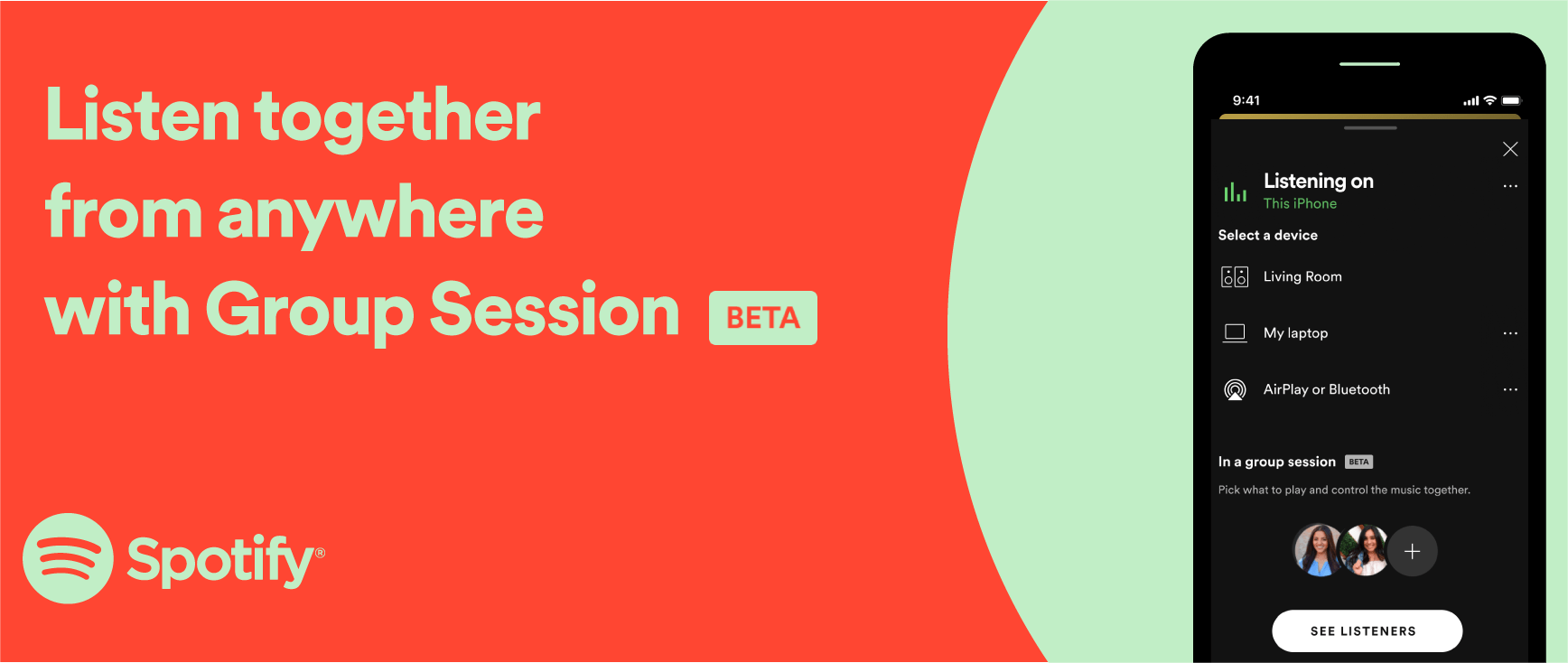
Spotify Group session 功能于 2020 年 XNUMX 月由 Spotify 推出,在该功能推出期间,只有处于同一区域或位置的用户才能享受加入群组会话的乐趣,但是 Spotify 使其得以扩展并使其成为可能甚至连接到世界任何地方。
您是否需要高级帐户才能在 Spotify 上举办聆听派对? 是的。 只有 Spotify Premium 用户可以享受群组会话功能,他们可以使用平板电脑和手机加入 Spotify 聆听聚会。 不幸的是,您无法在 Spotify 桌面应用程序上与朋友一起收听 Spotify。
现在我们已经了解了 Spotify Group 会话是什么,现在让我们在本文的后续部分了解如何在 Spotify 移动设备上发起聆听聚会。
第 2 部分:如何在 Spotify Mobile 上举办聆听派对?
现在,为了开始讨论如何在 Spotify 上举办聆听派对,让我们开始讨论如何创建聆听派对的过程。 首先,一旦您开始了群组会话并且该会话已上线,群组中的每个人都可以在播放中拥有或享受相同的控件。 群组中的任何人都可以随时暂停、播放、跳过甚至在音乐队列中添加曲目。 按照以下步骤与您的朋友同时聆听音乐。
第 1 步:在手机和平板电脑上的 Spotify 上创建群组会话
- 在 iPhone/Android 上打开 Spotify 应用程序。
- 然后开始播放歌曲、专辑或播客片段。
- 点击屏幕底部的“连接”图标。
- 向下滚动并选择“开始会话”以启动远程组会话。
第 2 步:邀请朋友参加 Spotify 小组会议
开始会话后,点击邀请朋友。 您现在可以选择所需的邀请方法类型。 您可以选择直接发送链接,只需选择“复制链接”、文本,甚至是 Facebook Messenger 或 WhatsApp 等消息应用程序。

您还可以让您的朋友扫描屏幕上显示的带有 Spotify 徽标和声波的条形码来邀请他们。

步骤3: 加入 Spotify 小组会议
当您的朋友打开您分享的链接或扫描邀请二维码时,他们可以点击“加入会话”按钮来加入此群组会话。
步骤4: 结束 Spotify 群组会话
要离开/结束群组会话,请再次点击屏幕底部的“连接”图标,然后向下滚动并选择“结束会话”。
第 3 部分:如何在 Spotify PC/桌面上举办聆听派对?
与你的朋友和亲人分享你对音乐的热爱真的很有趣,虽然知道如何在 Spotify 上举办一场聆听派对是个好主意,但最终享受一场聆听派对是有限制和要求的。 根据我们的了解,为了让您加入 Spotify 上的群组会话,您必须是 Premium 用户,并且您还必须确保您使用的是手机或平板电脑,否则您将无法享受上述特征。
那么,有更好的选择吗? 如何在 PC 上启动 Spotify 群组会议? 如何在没有 Premium 的情况下在 Spotify 上发起聆听派对? 对于那些想要 分享 Spotify 播放列表 或者与朋友一起听歌曲而无需高级帐户,还有另一种解决方法 - 将 Spotify 歌曲下载到 MP3,然后与朋友分享 Spotify 下载,以便一起听。
在这篇文章的这一部分,我们即将向您介绍 音乐软件 Spotify Music Converter,一款专业的转换器,可帮助您轻松分享您最喜爱的歌曲,而无需担心兼容性和继续订阅 Spotify 所需的费用。AMusicSoft Spotify Music Converter 可以将您喜欢的所有歌曲从 Spotify 转换为更通用的文件类型,同时删除 DRM 或 数字版权管理 伴随着歌曲转换的过程。
此外,文件转换后,您还可以享受 离线收听 Spotify 歌曲 在任何你想要的设备上,这就是为什么与你的朋友分享它们是绝对可能的。AMusicSoft Spotify Music Converter 使用起来也很简单,所以让我们看看下面的步骤,了解如何在没有 Premium 的情况下在 Spotify 上发起聆听聚会。
- 首先,寻找 AMusicSoft Spotify Music Converter 在网上然后下载。下载后,将该工具安装到您的个人计算机上。
- 打开 AMusicSoft Spotify Music Converter,然后点击“添加文件”选项。点击后,您现在可以开始从要使用的 Spotify 帐户中拖动歌曲。

- 歌曲选择完全完成后,开始选择您想要作为输出文件的格式类型。 您还必须确保您已经创建了一个文件夹,您将在其中存储文件并根据其中存储的文件命名该文件夹。 如果有的话,您甚至可以输入您想要的个人偏好。

- 然后,最后一步,您必须点击“转换”选项卡并等待几分钟,直到转换完全完成。您可以在 AMusicSoft 的主界面上查看转换状态 Spotify Music Converter.

第4部分。
Spotify Group Session 为 Premium 用户提供了一种在手机或平板电脑上的 Spotify 应用程序上分享他们喜爱的歌曲的新方式。 您现在可以创建小组会议,因为您已经了解如何在 Spotify 上发起聆听聚会。 对于 PC 或免费用户,您可以借助 音乐软件 Spotify Music Converter.
AMusicSoft 程序允许高级用户和免费用户下载 Spotify 歌曲。之后,您可以将下载的 Spotify 曲目发送给您的朋友!AMusicSoft 的免费试用版 Spotify Music Converter 允许您转换整首歌曲。您还可以购买完整版来解锁所有功能。
人们也读
Robert Fabry 是一位热心的博主,也是一位热衷于技术的爱好者,也许他可以通过分享一些技巧来感染你。他还热爱音乐,并曾为 AMusicSoft 撰写过有关这些主题的文章。